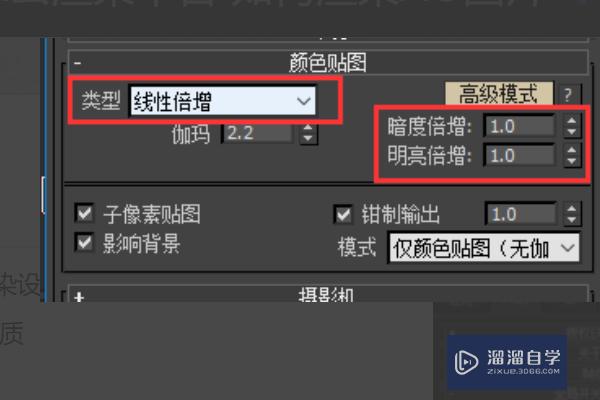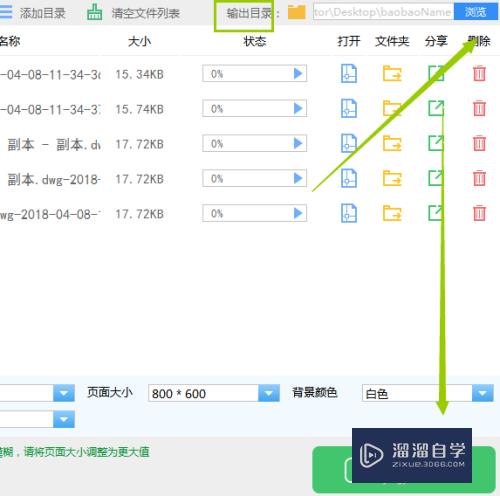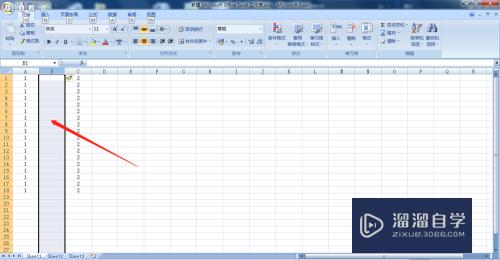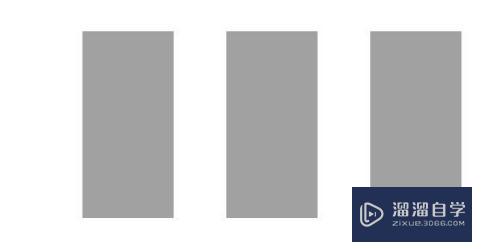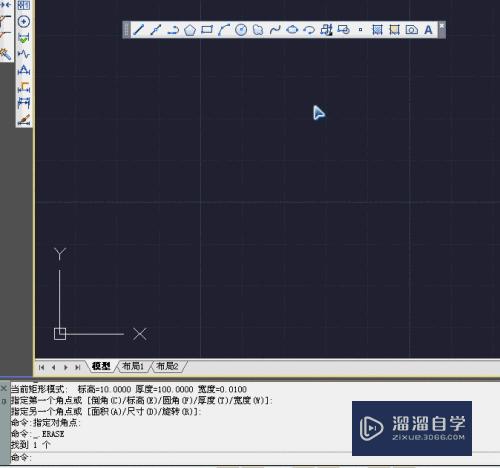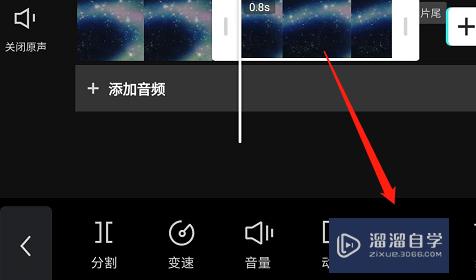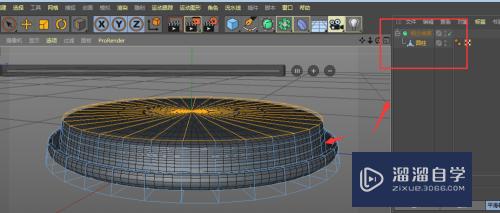CAD如何设置图例(cad如何设置图例并输入坐标)优质
CAD所谓的图例。其实就是比例。是在CAD画图中的尺寸和实际尺寸的比例。所以要修改图例。其实就是修改标注的比例。
图文不详细?可以点击观看【CAD免费试看视频教程】
工具/软件
硬件型号:神舟(HASEE)战神Z7-DA7NP
系统版本:Windows7
所需软件:CAD2008
方法/步骤
第1步
打开一张CAD图纸。这里打开的是一张通信机房图纸。如图所示。这张A3纸图框下的图例为1:50.
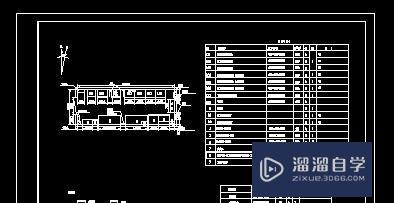
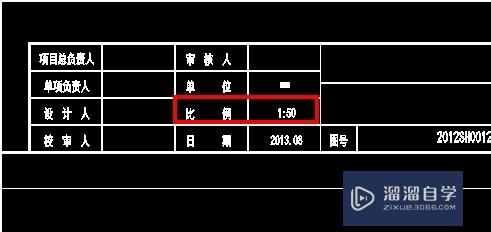
第2步
这个图例是怎么设置的呢?其实就是设置标注的比例。菜单栏。点击“格式"->"标注样式",打开标注样式修改窗口。
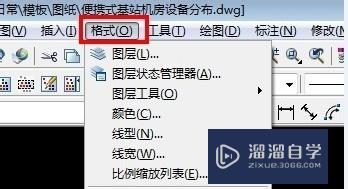
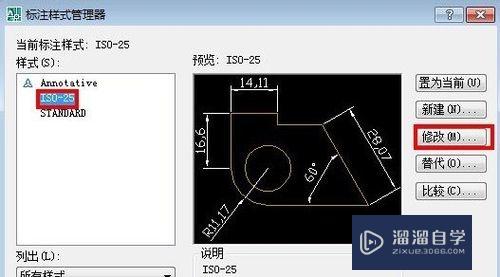
第3步
选择需要修改的标注类型。点击修改。点击主单位选项卡。在比例因子中输入你需要的图例。确定之后就可以了。画图的时候尺寸就是实际尺寸/图例了。比如你要画一条5000mm的线。在CAD中只要画5000mm/50=100mm。这个100mm标注起来显示的就是实际尺寸5000mm。
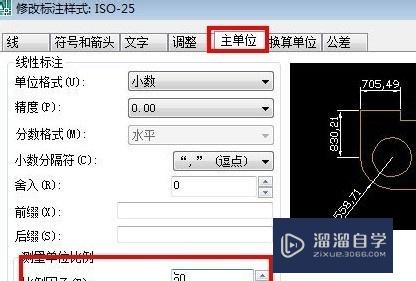
特别提示
以上操作在Auto CAD 2008下实现
以上关于“CAD如何设置图例(cad如何设置图例并输入坐标)”的内容小渲今天就介绍到这里。希望这篇文章能够帮助到小伙伴们解决问题。如果觉得教程不详细的话。可以在本站搜索相关的教程学习哦!
更多精选教程文章推荐
以上是由资深渲染大师 小渲 整理编辑的,如果觉得对你有帮助,可以收藏或分享给身边的人
本文标题:CAD如何设置图例(cad如何设置图例并输入坐标)
本文地址:http://www.hszkedu.com/70076.html ,转载请注明来源:云渲染教程网
友情提示:本站内容均为网友发布,并不代表本站立场,如果本站的信息无意侵犯了您的版权,请联系我们及时处理,分享目的仅供大家学习与参考,不代表云渲染农场的立场!
本文地址:http://www.hszkedu.com/70076.html ,转载请注明来源:云渲染教程网
友情提示:本站内容均为网友发布,并不代表本站立场,如果本站的信息无意侵犯了您的版权,请联系我们及时处理,分享目的仅供大家学习与参考,不代表云渲染农场的立场!